
- Qlik Cloud
- Qlik Sense
- QlikView
- 運用者
- 開発者
- 利用者
Qlik hotspot の利用方法 ~Qlikの運用者向け~
「Qlik hotspot」は Qlik に関するあらゆる情報が集約したサイトです。Qlikの運用や管理をされる際に確認いただきたい情報をピックアップしていますので、是非ご活用ください。

「Qlik hotspot」は Qlik に関するあらゆる情報が集約したサイトです。Qlikの運用や管理をされる際に確認いただきたい情報をピックアップしていますので、是非ご活用ください。

今回は、「Qlikのことは理解しているが、開発をどのように進めたら良いかわからない!!」という方向けにQlik hotspot をご紹介します。Qlik hotspot を利用することで、情報収集しながら開発方法のステップも確認できますので、ぜひ実践してみてください。

今回は、「Qlikに興味持ったけど何から始めてよいかわからない!!」という方向けにQlik hotspot をご紹介します。Qlik hotspot を使うことで、情報収集しながら、スキルもスピーディーにステップアップできますので、ぜひ実践してみてください。

値を選択するには、シート上に対象の項目が表示されていないといけない…なんて思っていませんか?Qlik Senseでは、「選択ツール」を使用することで、チャートとしてシート上に表示されていない項目でも選択を行うことができます!本記事では、「選択ツール」についてご紹介します。
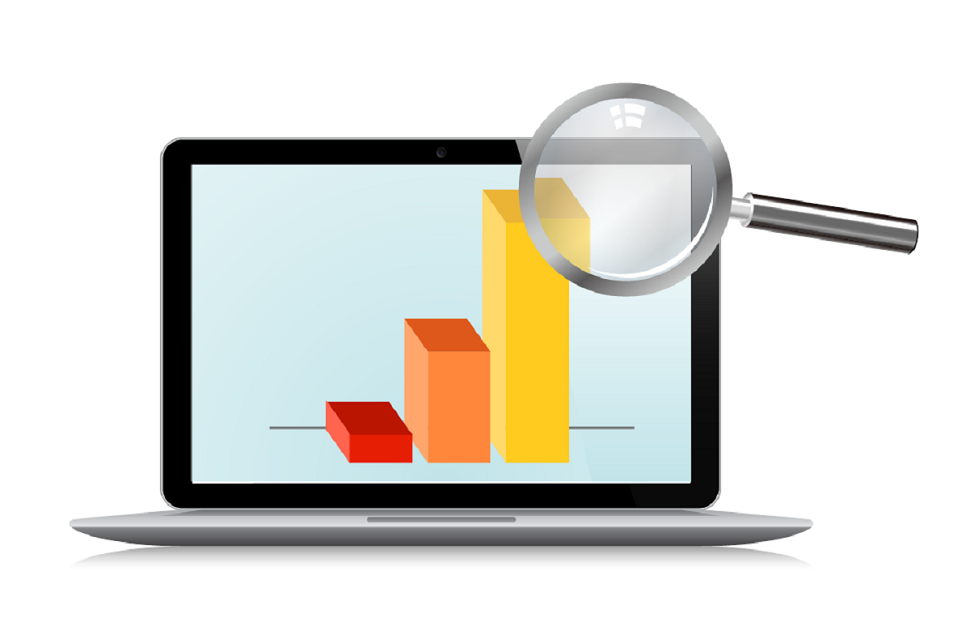
データ選択のためにフィルターパネルを配置したいけど、スペースが足りない…なんてことありませんか?Qlik Senseではフィルターパネルを配置しなくても、チャート上でデータを選択できます。本記事では、チャート上でのデータ選択方法についてご紹介します。


分析用にいろんな種類のチャートを利用したい。でも画面に入りきらない。でも使いたい・・・。 そんなときはコンテナーを使ってチャートをタブ切替できるようにしてみましょう。

Qlik Senseには色々な検索機能があるのはご存知ですか?指定方法を知っていれば、検索力の向上間違いなしです。本記事ではデータの絞り込みを行うときに便利な検索方法を紹介します。

今回はこの「スマート検索」を使いながらデータ探索する方法をご紹介します!
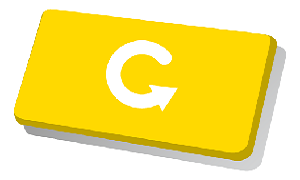
Qlik Senseでは、標準チャートの中に「ボタン」が用意されています。このボタン、皆さんは上手く使いこなせていますか?